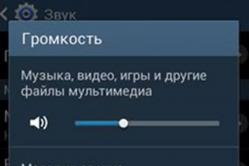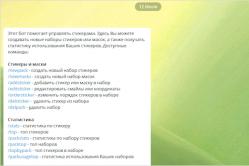Жаропонижающие средства для детей назначаются педиатром. Но бывают ситуации неотложной помощи при лихорадке, когда ребенку нужно дать лекарство немедленно. Тогда родители берут на себя ответственность и применяют жаропонижающие препараты. Что разрешено давать детям грудного возраста? Чем можно сбить температуру у детей постарше? Какие лекарства самые безопасные?
Данный раздел гайда состоит из двух частей. В первой части вы найдёте подробный список с описанием всех графических параметров, присутствующих в игре. У многих параметров будет интерактивное сравнение в очень удобном для вас формате, чтобы вы наглядно смогли оценить степень влияния на качество картинки. Замечу, однако, что не у всех параметров вы найдёте подобное сравнение, ибо запечатлеть с помощью скриншотов влияние на графику отдельных настроек не представляется возможным в полной мере.
Также, у каждого параметра будет описание степени влияния на производительность, чтобы вы могли сразу понять, какие настройки в игре стоит пробовать изменять в первую очередь, если вас не устраивает текущая производительность. Также, будет приведено влияние параметров на FPS в цифровых значениях.
Во второй части вы найдёте различные способы оптимизировать некоторые настройки и подобрать оптимальные для вашей системы, исходя из влияния на производительность каждого отдельного параметра, а также сможете автоматизировать процесс настройки игры с помощью специальной программы GeForce Experience для владельцев видеокарт NVIDIA. Все параметры будут идти в том хронологическом порядке,
в каком они представлены во внутреигровом меню настроек русскоязычной версии GTA 5, а это значит, что название каждого параметра будет точно таким, каким оно представлено в игре.
Справка по разделу
Чтобы быстро перейти в описанию определённого параметра, воспользуйтесь оглавлением ниже, но мы рекомендуем вдумчиво прочесть описание каждой опции, чтобы вы могли в полной мере получить весь необходимый объём знаний, чтобы оптимизировать вашу игру должным образом в соответствии с вашими понятиями об удовлетворительной производительности.
Часть первая: подробное описание графических настроек
Общие настройки
Видеопамять
А также её используемое количество из доступной. Данный параметр показывает то, сколько потребляет игра в настоящий момент видеопамяти для удовлетворения своих потребностей. Пусть вас не смущает то, что кол-во потребляемой памяти может значительно превышать кол-во доступной. Об этом - ниже.
Игнорировать предложенные ограничения
Во времена GTA 4 многие игроки не могли настроить графику в игре на высокие настройки лишь по той причине, что сама игра не давала им этого сделать, поскольку считала, что если видеопамяти вашей видеокарты не хватает, то бесполезно пытаться что-либо сделать и предлагала в таком случае довольствоваться низкими значениями настроек, лишь бы кол-во используемой видеопамяти не превышало кол-во доступной. Почему? Меры предосторожности во избежание проблем с производительностью, причём, весьма сомнительные. Тогда пользователи сняли это ограничение с помощью специальной команды для файла commandline , сегодня сами Rockstar Games предлагают вам, при наличии головы на плечах самим отключить ограничение на использование памяти. В теории, отключение данного параметра может грозить проблемами с производительностью, поскольку в ситуации, когда доступная видеопамять кончается, игра начинает использовать расширяемую видеопамять, т.е. видеопамять из другого источника - ОЗУ. Так как оперативная память значительно медленнее видеопамяти, могут наблюдаться серьёзные проблемы с прогрузкой текстур или просто с фризами. На практике же, особых проблем замечено не было. Игра отлично себя чувствует, даже если ест памяти в 2 раза больше, чем доступно. Однако, слишком большая разница между доступной памятью и используемой может всё же привести к фризам и серьёзным провисаниям при долгой игре (в среднем, больше часа).
отсутствует
Версия DirectX
Данный параметр позволяет выбирать версию DirectX из трёх вариантов: 10, 10.1 и 11.
Отличия заключаются в том, что при более низкой версии вам перестанут быть доступны некоторые графические эффекты, вроде , и . Данный параметр,
по сути, не так сильно влияет на производительность и разница в FPS на разных версиях минимальна и,
как бы странно ни было, наилучшую стабильность и производительность в большинстве показывает
DirectX 11, хотя, владельцы довольно слабых видеокарт говорят, что переключение на 10 версию может помочь и избавиться от некоторых графичеких артефактов и провисаний, а также немного поднять FPS.
В любом случае, пробуйте менять версию, если вас не устраивает 11-я. Возможно, вам это и поможет.
Влияние на производительность:
среднее
Разница в FPS:
8-10 FPS между 10 и 11 версией на устаревших, слабых видеокартах.
Тип экрана
Указывает на то, как отображать игру: в полноэкранном режиме, в окне или в окне без рамки.
Опция не нуждается в особых пояснениях. Лишь отмечу, что некоторым игра в окне может дать лучшую производительность и сократить время загрузки самой игры. Переключиться в полный экран, когда игра работает в оконном режиме, можно с помощью комбинации на клавиатуре Alt+Enter.
Влияние на производительность: отсутствует
Разрешение
Разрешение экрана, при котором будет работать игра. Более низкое разрешение может ощутимо поднять производительность, но в угоду значительной порче картинки. Рекомендуется ставить родное разрешение вашего экрана или хотя бы кратное основному, чтобы не пропала резкость изображения.
Влияние на производительность:
среднее
Разница в FPS:
зависит от индивидуальных особенностей комплектующих компьютера.
Формат
Влияние на производительность: отсутствует
Частота обновления
Частота, с которой ваш монитор способен обновлять изображение на экране. Рекомендуется ставить родную частоту монитора.
Влияние на производительность: отсутствует
Монитор вывода
Данная опция нужна тем, у кого установлен не один монитор. Параметр выбирает экран, на который должно выводиться изображение игры. Так, если у вас два монитора, на одном может быть игра, а на другом рабочий стол, например.
Влияние на производительность: отсутствует
Сглаживание (FXAA, MSAA, TXAA)
Было решено объединить в гайде все настройки сглаживания под одним заголовком, поскольку они тесно связаны и это наиболее удобно для того, чтобы вы смогли оценить разницу между различными режимами этой настройки. Всего в игре доступно три вида сглаживания, каждый из которых имеет разные принципы работы и влияние на производительность.
Первой идёт технология временного сглаживания FXAA
, разработанная компанией NVIDIA, которая с успехом применяется в очень многих играх и порой даёт неплохие результаты на ближних к игроку объектах, но дальние планы, как правило, остаются не слишком обработанными и в итоге выглядят не лучшим образом. Это довольно сильно заметно при использовании данного вида сглаживания в GTA 5. Сама реализация оставляет желать лучшего, ибо данный алгоритм работает из рук вон плохо. Лично меня сильнее всего раздражала мини-карта, которая вся была покрыта "лесенками" (искажения по краям объектов или линий, ступенчатость), это буквально резало глаза, поэтому, был найден другой выход с использованием этого сглаживания, так как оно, всё же, даёт самые лучшие результаты по производительности.
Он подробно во второй части данного гайда.
Следующим идёт сглаживание MSAA , обладающее более выраженным эффектом, но и требующее значительно больших ресурсов видеокарты. В отличие от FXAA, это сглаживание носит постоянный характер, а значит, применяется на всю сцену целиком, включая и ближние и дальние объекты. Доступно только при версии DirectX 11.
Далее представлена эксклюзивная технология временного сглаживания NVIDIA TXAA , которая призвана значительно повысить качество картинки в игре на дальних планах. Стоит отметить, что включение данного типа сглаживания доступно только при включённом MSAA, т.е. эти алгоритмы работают в паре. MSAA вкупе с TXAA способно дать потрясающе чистую картинку, однако, для этого вам потребуется видеокарта топового уровня.
Чтобы оценить различия в работе различных алгоритмов сглаживания, воспользуйтесь нашим интерактивным сравнением (рекомендуется смотреть в масштабе на весь экран):
Влияние на производительность:
- FXAA -низкое
- MSAA - высокое (потребляет много видеопамяти)
- TXAA - среднее
Разница в FPS:

Вертикальная синхронизация
Или V-Sync. Технология синхронизирует FPS в игре с частотой развёртки монитора и позволяет убрать вертикальные искажения (рывки). Весьма полезная функция, т.к. воспринимать изображение становится проще, так как картинка обретает плавность. Многие не любят данную опцию потому, что она ограничивает FPS и якобы сильно убивает производительность. Данное утверждение ошибочно лишь на 50%, поскольку отключение этой функции позволит узнать максимальный FPS, который может выдавать игра на вашем железе, но во время обычной игры отключение данной функции ничего не даст, так как ваш монитор не способен показать FPS выше своей частоты развёртки, а значит, вы ничего не выигрываете, если надеетесь на мониторе с частотой 60Hz увидеть 100 кадров в секунду. Плюс, дело ещё и в анатомии человеческого глаза, который не способен воспринимать такие высокие значения.
Параметр имеет несколько значений:
- 100% - FPS будет ограничиваться частотой монитора (60Hz - 60 FPS)
- 50% - FPS будет ограничиваться на 1/2 частоты монитора (60Hz - 30 FPS)
- Выкл. - FPS не ограничен.
Лично я рекомендую вам включить данную опцию в любом случае. Если у вас очень мощная система и с Выкл. синхронизацией FPS в игре равен 60 и выше, то включите полную синхронизацию, если средний FPS ниже 60, то включите опцию на 50%. В отдельных случаях рекомендуется включить вертикальную синхронизацию вашей видеокарты.
Влияние на производительность: отсутствует
Автоматически ставить игру на паузу в фоне
Включение данной опции заставляет игру переводить себя в режим паузы, когда вы сворачиваете игру через Alt+TAB или переключаетесь на другой монитор, если у вас их больше одного. Весьма полезная функция, поскольку это позволяет избежать каких-либо изменений в игровом процессе без вашего отсутствия, т.к. когда любое приложение свёрнуто, оно продолжает работать, даже если окно приложения не активно в данный момент и вам кажется, что никаких изменений не происходит.
Влияние на производительность: отсутствует
Населённость города
Данный параметр представляет собой шкалу, заполняя которую, вы можете регулировать количество пешеходов и трафика на улицах Лос-Сантоса и округа Блэйн. Чем больше заполнена данная шкала, тем больше пешеходов и машин вы встретите на своём пути. В отличие от GTA 4, где данный параметр довольно сильно снижал производительность, здесь падения частоты кадров как таковой не ощущается. Обсуждаемая настройка тесно взаимодействует с другими параметрами, такими как: Разновидность населения, Качество частиц, Настройка спецэффектов, Качество отражений и, наконец, Качество теней . Всё дело в том, что пешеходы и трафик являются игровыми объектами, на которые также распространяется действие вышеперечисленных параметров. Учитывая этот факт, самым оптимальным значением для данного параметра будет 75% от общей заполненности шкалы. Такое значение позволит избежать потерь FPS как таковых, ибо разница между 0% и 100% всего около 3-5 кадров в секунду, а теряться они начинают при приближении к макс. отметке. При рекомендованных 75% вы получите оптимальное количество трафика и пешеходов на улице и практически ничего не потеряете в производительности, но опять же, результаты могут отличаться на разных компьютерах, поэтому экспериментируйте, но не бойтесь высоких значений данного параметра.
Влияние на производительность:
низкое
Разница в FPS:
Разновидность населения
Очень интересный параметр. Чем? Да тем, что он абсолютно не влияет на производительность, но в то же время потребляет достаточно большой объём видеопамяти. Влияет он на разнообразие пешеходов и трафика в игровом мире. Чтобы вы понимали, как правильно его отрегулировать лично в вашем случае, попробую объяснить вам механизм действия данной настройки: предположим, что всего в игре существует 100 видов транспорта (на деле их больше, это лишь пример) и 50 видов пешеходов (аналогично, это пример). При значении 50% обсуждаемого параметра, в память вашей видеокарты будет загружено 50 видов транспорта и 25 видов пешеходов и далее они будут распределены по всему игровому миру, то есть, в два раза меньше, чем есть на самом деле. Значит ли это, что игра выберет 50 каких-то определённых транспортных средств и будет использовать только их? Нет, это не так. Транспорт будет меняться через определённые интервалы времени, но одновременно наблюдать в одно время в игровом мире вы сможете только 50 этих машин, аналогично с пешеходами. Если вы будете увеличивать параметр Населённость города
, то в игровом мире будет увеличиваться кол-во копий из тех самых 50 машин и 25 пешеходов. Надеюсь, понятно?
Сама технология дублирования (копирования) транспорта и пешеходов работает так, чтобы дублировать каждый субъект в игровом мире (1 вид транспорта или пешехода) по 5 раз, дабы сохранять определённый баланс разнообразия на улицах Лос-Сантоса.
Чем больше значение данного параметра, тем больше уникальных пешеходов вы сможете встретить, прогуливаясь по улицам города и тем больше уникальных видов транспорта вы сможете взорвать обогнать, носясь по многочисленных дорогам города. Как уже было сказано прежде, данный параметр очень сильно потребляет видеопамять, но лично я считаю, что если и придётся жертвовать графикой в угоду большей производительности, то лучше пренебречь качеством теней или отражений (основные потребители памяти после текстур), чем разнообразием и насыщенностью игрового мира. Что лучше: находиться в очень красивом (графически) игровом мире, но довольно бедным на население (пустым), или же иметь достаточно живой город и деревню, но с чуть менее впечатляющей картинкой? Решать вам и только вам, но как я уже сказал, данный параметр всё же стоит оставить приоритетным.
Примечание автора: объём видеопамяти на моей видеокарте равен 1 ГБ. Я использую достаточно высокие настройки в целом и качество текстур соответствует значению "Высокая", при этом, обсуждаемый параметр Разновидность населения у меня установлен аналогично Населённости города , т.е. на 75%. Суммарно, игра потребляет 2181 МБ видеопамяти. Не могу сказать, что я испытываю какие-либо серьёзные проблемы в плане производительности в виду такого превышения доступной видеопамяти. Игра работает отлично, даже если объём видеопамяти намного больше доступного. К чему это я? К тому, что не следует бояться данного параметра и стоит оставить его хотя бы на 50%, иначе город начинает довольно ощутимо пустеть, либо же вы встречаете одни и те же машины и одних и тех же пешеходов, ибо игра начинает дублировать их всех по 5 раз. Если у вас объём памяти 2 ГБ, то тогда тем более не стоит ограничивать данную настройку и желательно выставить её процент как можно выше. Экспериментируйте, друзья.
Влияние на производительность: отсутствует (но потребляет много видеопамяти)
Фокусировочная шкала
Она же дистанция прорисовки. Да, я тоже понятия не имею, почему переводчики из 1С назвали данный параметр вот таким странным названием, но всё же, от названия суть параметра не меняется. Влияет данная настройка на дистанцию прорисовки более мелких частей различных объектов во внутреигровом мире.
Надо сказать, что при регулировке данного параметра я не столько не мог понять его смысла из-за названия странного (искал изменения "в фокусе"), сколько из-за того, что каких-либо серьёзных падений в FPS замечено не было. Что при 100%, что при 0%, количество кадров в секунду менялось максимум на 3-5 значений. Вспоминая всё ту же GTA 4, где данный параметр ощутимо влиял на производительность, здесь наблюдается совершенно иная картина. Собственно, всё потому, что сама детализация тех самых мелких частей объектов не так сильно меняется, поскольку в игре по умолчанию установлена очень высокая дистанция прорисовки всей карты. Чтобы всё же найти ту самую разницу при изменении этой интересной во всех смыслах опции, рекомендую воспользоваться следующим интерактивным сравнением:
Влияние на производительность:
низкое
Разница в FPS:
3-5 FPS между 0% и 100% соответственно.
Качество текстур
В принципе, данный параметр не нуждается в особых пояснениях, поскольку всё предельно ясно из названия. Влияет на качество всех текстур в игре. Больше всего потребляет видеопамять. Очень серьёзно потребляет, надо сказать. На производительность никак не влияет, хотя, всё же, разница в 1-2 FPS присутствует, но она настолько несущественна, что не вижу смысла брать её в расчёт. По поводу объёма видеопамяти и значения данной настройки: если у вас 1 ГБ видеопамяти, рекомендуется ставить "Высокая", ибо с качеством текстур "Стандарт" вы тут же забудете, что играете в ПК-версию игры. Текстуры будут как на прошлом поколении консолей. Как уже писалось несколько ранее (вы же всё читаете, верно?), игра работает вполне стабильно и при кол-ве используемой видеопамяти, значительно превышающем доступное. Поэтому, если у вас 1 ГБ - смело ставьте опцию на значение на "Высокая". Если у вас 2 ГБ и более, можете поставить "Оч. выс.". По многичесленным отзывам как российских, так и западных игроков (и не только), можно сделать вывод, что особой разнице в качестве текстур между последними двумя параметрами вы особо не увидите (играя на разрешениях до 1080p при виде от 3-го лица). В случае, если вы играете в 4K разрешении, то тут уже имеет смысл ставить максимальное значение для текстур. Данная опция очень тесно связана с параметром Качество шейдеров , так как в последний входит технология Parallax Mapping , которая очень заметно влияет на соответствующие эффекты для текстур. Так, если у вас качество текстур установлено на значение "Стандарт", то вы не сможете оценить в полной мере работу упомянутой выше технологии. Чтобы вы смогли наглядно оценить различия при разных значениях опции Качество текстур , мы сделали интерактивное сравнение, выбрав в качестве объекта для сравнения парк аттракционов на пирсе:
Примечание автора: на скриншоте с со значением "Стандарт" вы можете заметить, что FPS равен 89 (что значительно больше, чем на других значениях), но спешу вас огорчить, при множестве других тестов было выяснено, что разницы в FPS в обычной игре нет и данная надпись на скриншоте является ни чем иным, как ошибкой при замерах.
Влияние на производительность: отсутствует (но потребляет много видеопамяти)
Разница в FPS: 1-2 FPS между "Стандарт" и "Оч. выс." соответственно.
Качество шейдеров
В первую очередь, данная настройка влияет на качество и количество различных источников освещения, на качество текстур (применяется технология Parallax Mapping), на поверхность воды (блики на водной глади и появление водных эффектов), на объёмность и естественность травы и деревьев, на конечный результат анизотропной фильтрации, на солнечные лучи и т.д. Данный параметр, как и многие другие, начинает активно показывать худшие результаты при переходе на значение "Стандарт". Различия между значениями "Высокая" и "Оч. выс." не так сильно заметны, однако, в зависимости от комбинации времени суток и погодных условий вы можете ощутить некую разницу в восприятии игрового мира. Он становится чуть менее "насыщенным" в плане освещения и дополнительной детализации поверхностей. Особенно, подобные изменения очень хорошо чувствуются в пустыне и лесах округа Блэйн, ввиду большого кол-ва поверхностей, где применяется эффект Parallax Mapping и где активно происходит игра света и тени. Чтобы наглядно оценить воздействие данного параметра на качество графической составляющей, вы можете воспользоваться интерактивным сравнением ниже.
В данном сравнении показан результат работы Parallax Mapping. Как я уже говорил прежде, его воздействие особенно заметно в округе Блэйн на поверхностях, подобных этой, где каждый камушек и каждый бугорок может потерять в объёме, что в целом ведёт к снижению ощущений от игры в данной местности. Для слабых и средних компьютеров рекомендуется оставить данный параметр на значении "Высокая" или же "Оч. выс.", пожертвуя 2-3 FPS, т.к. разница при переходе между этими двумя значениями не так высока, а при переходе от "Стандарт" к последним двум упомянутым настройкам, вы можете заметить ощутимое падение FPS.
Влияние на производительность:
среднее
Разница в FPS:
6-8 FPS между "Стандарт" и "Высокая", 2-3 FPS между "Высокая" и "Оч. выс.".
Качество теней
Данный параметр определяет то, насколько чёткими и детализированными будут тени, а также на то, как они будут взаимодействовать с окружающим миром, когда отбрасываются другими объектами при освещении последних (например, фарами автомобиля). Чем больше значение данной настройки, тем большего разрешения будет карта теней - "текстура" тени, которая генерируется с помощью специального алгоритма и накладывается на поверхность. В следствие этого, сама тень будет обладать большей детализацией и отсутствием "ступенчатости" (результат масштабирования карты теней низкого разрешения). Данная опция вкупе с параметром "Тени высокого разрешения
Параметр имеет довольно ощутимое влияние на производительность и использует видеопамять, а значит,
к его настройке следует подойти с особым вниманием. При значении "Оч. выс." вы почувствуете очень существенную потерю в FPS, при этом, качество, в отличие от значения "Высокая" особо сильно не изменится. Такие настройки скорее будут актуальны для игры на разрешениях выше 1080p, вплоть до 4К. Оптимальным же выбором будет значение "Высокая", при этом, родственный параметр "Мягкие тени"
следует оставить на значении "Мягко". Это позволит получить ненавязчивые мягкие тени при небольших потерях в производительности. В случае, если вас не устраивает данная комбинация, вы можете поэкспериментировать со значениями параметра мягких теней, поскольку он несёт меньшее влияние на производительность, нежели чем основной параметр "Качество теней".
Влияние на производительность:
высокое
Разница в FPS:

Качество отражений
Параметр влияет на детализацию, ясность и точность воспроизведения окружающего мира в отражениях таких объектов, как: кузова машин, различные блестящие и отражающие поверхности, лужи, поверхность воды, стёкла и зеркала (в домах и парикмахерских). Стоит сразу отметить, что обсуждаемый параметр заставит вас рыдать хорошенько подумать над выбором оптимального качества для отражений, поскольку даже на значении "Высокая" последние не внушают доверия и выглядят так, будто прямиком пришли с прошлого поколения консолей. Надо признать, что более менее достойно они выглядеть начинают только при значении "Оч. выс.", при этом не так сильно уменьшая производительность на компьютерах среднего и высокого класса. Владельцам же слабых систем стоит либо старательно избегать встреч с отражающими поверхностями, особенно зеркалами (что в принципе нереально), либо же пожертвовать другими графическими прелестями в угоду сохранения играбельного FPS. Но не буду излишне драматизировать. Чтобы вы сами могли сравнить качество отражений при различных вариантах настройки, мы приготивили интерактивное сравнение.
Для тех кто не хочет просидеть много часов за настройками графики GTA V, мы сделали эту работу за вас.
Итак, детальная настройка графики GTA 5
для оптимального соотношения качество/производительность.
В формате: Характеристика – рекомендуемое значение и пояснение.
Игнорировать предложенные ограничения
– Вкл.
Иначе нам не позволят всё настроить по своему желанию
Версия DirectX
-
выбираем DX11
если выбрать DX10, красивых зарослей в лесу вы не увидите и будет недоступна тесселяция которая делает плоские текстуры объемными
Тип экрана – Полный экран
Разрешение – ставьте ваше родное разрешение
Формат – ставьте ваш формат экрана или Автоматически
Частота обновления – согласно вашему монитору
Монитор вывода – если у вас один монитор, выбираете 1
Сглаживание FXAA
– Вкл.
это стандартное сглаживание почти не влияющее на FPS
Сглаживание MSAA
– Выкл.
включать его стоит только на топовых видеокартах. MSAA - убийца FPS.
Автоматически ставить игру на паузу в фоне – Вкл.
Населенность города
– убрать
или середина, на FPS почти не сказывается
Разновидность населения
– убрать
хорошо съедает видеопамять, но увеличивает реалистичность города
Фокусировочная шкала
– убрать
очень незначительно улучшает видимость вдалеке, а посему не имеет смысла её увеличивать
Качество текстур
– Оч. выс.
если позволяет видеопамять, на более низких текстуры сильно размыты
Качество шейдеров
– Высокая
между высокими и очень высокими разницы на глаз практически не видно, а ресурсы экономит
Качество теней
– Высокая
стандартные слишком угловатые, очень высокие слишком требовательные и не имеют смысла без включения мягких теней
Качество отражений
- Высокая
разница на глаз между высокими и ультра не столь значительна а ФПС занижают сильно, стандартные вообще ни о чем
MSSA для отражений
– Выкл.
сглаживание отражений визуально не сильно улучшает картинку, а FPS понижают значительно
Качество воды
– Высокая
стандартная выглядит плохо, а очень высокая не намного лучше высокой
Качество частиц
– Высокая
на картинку особо не влияет, на производительности сказывается не сильно
Качество травы
– Высокая
на стандартной земля будет очень пустынной и вы не увидите заросли в лесу
Мягкие тени
– Мягко
более высокое значение имеет смысл, если вы установили стандартные настройки теней
Настройка спецэффектов
– Высокая
всё что выше сильно грузит систему, а на глаз разница почти не видна
Степень размытия в движении
– убрать
снижает FPS и ухудшает видимость
Эффект глубины резкости
– Выкл.
работает только на очень высокой настройке спецэффектов вместе с которыми сильно понижает частоту кадров
Анизотропная фильтрация
- X16
ФПС снижает не значительно и без неё будет мыло, а не асфальт
Затенение АО
– Выкл.
можно и включить, так как особо ничего не дает
Тесселяция GTA 5
– Выкл.
включение делает текстуры стволов деревьев более объемными, если позволяет FPS можно и включить тем кому пальмы важны) На камни и тд. никак не сказывается.
Дополнительные настройки изображения
рекомендуем все выключить.
Использовать их есть смысл только на топовых видеокартах для улучшения общей картинки.
Также ради эксперимента попробуйте установить драйвера на видеокарту не последней версии (которые вышли специально для GTA 5), а предпоследний финальный релиз драйверов Nvidia или AMD.
Известны случаи, когда на таких драйверах игра прибавляет около 5 FPS!
Вышеуказанные настройки даже на ноутбуке (GeForce GT555 2GB DDR5, Core i7, 8 RAM) дают хорошую картинку и достаточное для комфортной игры количество кадров.
(В среднем 30 FPS, бывает 40, иногда падает до 25)
Стоить напомнить, что все консоли как PS так и Xbox выдают в GTA 5 максимум 30 FPS.
Для более наглядной демонстрации разницы между разными графическими настройками в GTA5 рекомендуем посмотреть это видео:
Энтузиастам и продвинутым геймерам с видекартами GeForce, можно пойти ещё дальше и ознакомится с инструкцией по настройкам GTA 5 от компании Nvidia . Правда на английском языке.
По ним можно ещё более наглядно оценить важность того или инного параметра и решить, стоит его включать и жертвовать FPS, или нет. Представлены графические настройки в виде изображения с ползунком. Который можно двигать и наглядно видеть разницу картинки.
Стоит отметить, что такие гайды компания Nvidia выпускает только для топовых игр. Которые получают номинацию "Игра года". Из этого можно предположить, что и GTA V получит эту награду!
Как заявляет компания Нвидиа, эта игра от Рокстар имеет самый высокий рейтинг за последнее десятилетие!
И так, я обладают видеокартой GTX 770 на своем пк, и это достаточно сильная видеокарта, как вы уже понимаете, но при первым запуске игры настройки по умолчанию установились на средние, к моему удивлению. Конечно же, я был разочарован, и в замешательстве, но я нашел выход и ответ на заданный мной вопрос. Ну и решение здесь одно - настройка графики вручную в гта 5 .
Те, кто уже опробовали ГТА 5 на своих компьютерах, наверняка заметили, что изменить настройки и сделать их лучше, в случае недостатка количества видеопамяти попросту невозможно. Но есть один способ специально для видеокарт NVidia, способ позволяющий обойти эту неприятную блокировку настроек.
Нам нужно будет следующее:
- Утилита GeForce Experience;
- Время;
- Ребут компьютера.
Утилита GeForce Experience может быть скачана с официального сайта NVidia. Запускаем скачанную и установленную утилиту и выбираем среди игр в списке GTA 5. Рядом будет расположена кнопка оптимизации, рядом с которой картинка гаечного ключика.
Ползунок нужно переместить в крайнее правое положение, то есть для установки упора на качество игры, а не производительность.

Теперь, запустив GTA 5, видеопамять будет разблокирована и настройка графики под возможности вашей видеокарты будет открыта!
Благодаря нескольким несложным действиям мы получаем возможность настройки графики в гта 5 под свой индивидуальный, комфортный уровень. Возможно, после установки максимальных значений, потребляемость видеопамяти будет выходить за рамки возможного, но на деле это не так. На деле из видеокарты выжимается ее возможная мощность.
При максимальных настройках я сделал лишь некоторые поправки:
- понизил сглаживание на х2;
- понизил качество теней с ультра на высокие.
Таким образом гта 5 стала намного ярче, хоть мы и жертвуем около 60 fps, но лучше играть на ультра-настройках с фпс в 50-60 и использовать свою видеокарту на полную мощность, чем этого не делать.
Никто до сих пор не понял почему установлены эти ограничения, возможно для покупки новых видеокарт на 4 и более гигабайта, а может и нет.
Игра не «давит» на процессор и ОЗУ, но на максимальных настройках весь упор идет именно на видеокарту вашего компьютера.
Это всё, что Вам необходимо знать по поводу настройки графики в ГТА 5 и обход ее блокировки . Ну а мы, в свою очередь, предлагаем бесплатную , узнай большей о прокачке и о том, почему она бесплатна.


Релиз Grand Theft Auto 5 показал, что разработчики компьютерных игр обладают действительно широкими возможностями по оптимизации своих творений под разные поколения компьютеров. GTA 5 можно смело назвать эталоном качественной оптимизации, благодаря чему даже обладатели весьма скромного железа смогли насладиться потрясающим игровым процессом.
Возможности тонкой настройки графики действительно потрясающие. Регулируя значения и используя софт видеокарты, мы cможем добиться хорошего быстродействия практически на любом PC. Естественно, любоваться красотами города Лос-Сантос, которые способен выдавать движок игры, у вас вряд ли получится, но с игровым процессом проблем не будет.
Попробуем детально разобрать процесс оптимизации GTA 5 на ПК, с учетом всех опций, которые доступны в режиме настройки графики.
DirectX
Выбор версии DirectX играет важную роль в оптимизации настроек для слабых машин. В любом случае, если у вас не топовый компьютер с мощной видеокартой, рекомендуем выбирать 10 версию DirectX, так как 11 версия лишь открывает дополнительные настройки сглаживания и тесселяции изображения.
Разрешение экрана
Любой геймер знает, что разрешение напрямую влияет на FPS. GTA 5 не исключение – чем меньше, тем лучше быстродействие. Стоит отметить, что пониженное разрешение значительно ухудшает качество картинки, поэтому прибегать к таким экстренным мерам следует в последнюю очередь.
Игнорировать ограничение по памяти
Данная функция предназначена для довольно мощных видеокарточек, которые имеют не такой большой объем видеопамяти. К примеру, GeForce GTX 660 с 2ГБ памяти. Включение этого параметра позволит по полной нагружать графический процессор, игнорируя ограничение по памяти. Для мощных видеокарт – функция бесполезная, на слабых может немного увеличить FPS.
Вертикальная синхронизация
Если включение данной опции не сильно влияет на быстродействие – лучше оставить включенной. Вертикальная синхронизация значительно увеличивает качество картинки, сглаживает изображение и убирает различные дрожания и посторонние эффекты. Отключение, в свою очередь, может повысить FPS.
Качество текстур
Если у вас видеокарта с 2ГБ видеопамяти, то стоит попробовать поставить высокие значения этого параметра. В случае если FPS значительно просядет – переключить на среднее. Минимальное качество не так сильно влияет на быстродействие, но значительно ухудшает картинку.
Качество шейдеров
На большинстве компьютеров можно смело ставить высокое качество шейдеров, так как этот параметр не столь требователен к железу. Особенно важно выставить качественные шейдеры, если вы выбрали среднее качество текстур – это визуально выровняет картинку
Тени, отражения, вода
Все эти настройки увеличивают красоту окружения, но вполне можно обойтись без них. Владельцам современных компьютеров однозначно включать. На слабых ПК отключение данных опций поможет повысить FPS.
Сглаживаение FXAA, MSAA
FXAA – обязательно включаем, так как на FPS почти не влияет, а изображение становится гораздо приятнее. Опция сглаживания MSAA недоступна на DirectX 10 и очень требовательна к железу, поэтому рекомендуем вообще не смотреть в его сторону.
Мягкие тени
Очень интересная опция. При возникновении проблем с оптимизацией, лучше ставить минимальное значение. Тени при этом будут угловатые и некрасивые. Если компьютер позволяет, выкручиваем на максимум – приятные гладкие тени улучшают восприятие игры.
Анизотропная фильтрация
Отличный параметр, который поможет выровнять текстуры, если установлено их среднее или низкое качество. Ставим на максимум и снижаем, если возникают проблемы с FPS.
Дополнительные настройки
Раздел дополнительных настроек предлагает расширенные настройки для топовых видеокарт. Они не сильно влияют на изображение, поэтому можно смели их отключать.
В целом, оптимизация графики GTA 5 – дело увлекательное. Пробуйте, экспериментируйте, включайте фантазию и подключайте софт разработчиков видеокарт – игра откроет вам массу возможностей!
Нашли опечатку? Выделите текст и нажмите Ctrl + Enter
Один из первых обзоров тестирования GTA 5 на разных конфигурациях компьютера.
Напомню ОФИЦИАЛЬНЫЕ системные требования ГТА 5:
Минимальные требования:
- ОС: Windows 8.1, 8, 7, Vista 64 бит (Под Висту рекомендованы видеокарты NVIDIA)
- Процессор: Intel Core 2 Quad CPU Q6600 @ 2.40GHz (4 ядра) / AMD Phenom 9850 Quad-Core Processor (4 ядра) @ 2.5GHz
- Оперативная память: 4 Гб
- Видеокарта: NVIDIA 9800 GT 1 Гб / AMD HD 4870 1 Гб (версия не ниже DX 10, 10.1, 11)
- ОС: Windows 8.1, 8, 7 64 бит
- Процессор: Intel Core i5 3470 @ 3.2GHZ (4 ядра) / AMD X8 FX-8350 @ 4GHZ (8 ядер)
- Оперативная память: 8 Гб
- Видеокарта: NVIDIA GTX 660 2 Гб / AMD HD7870 2 Гб
Настройки графики GTA 5:
Качество графики на разных настройках (низкие, средние, высокие)



Тестирование видеокарты
Тестирование проводилось только на максимальных настройках. Тестов для средних/низких и для слабых компьютеров — ПОКА НЕТ .
Тестирование видеокарт при максимальных настройках ГТА 5 (1920х1080, стандартные текстуры)

Тестирование видеокарт при максимальных настройках качества GTA 5 (1920х1080)

Тестирование GPU при максимальных настройках качества (1920х1080, MSAA 8X)

Тестирование при максимальных настройках качества memory GPU
Тестирование на потребление видеопамяти. Тест делался в программе MSI Afterburner. Конфигурация и настройки показаны на графике.

Тестирование процессора
Тестирование при максимальных настройках качества ГТА5 (1920х1080)

Загрузка процессорных ядер Intel при максимальных настройках GTA5 (1920х1080)